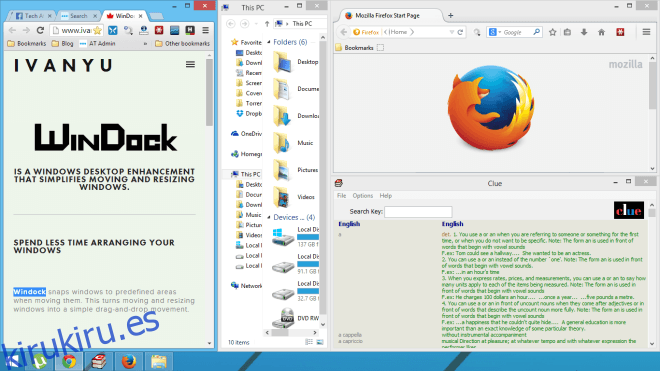Windows se ha utilizado de manera constante durante años, pero el diseño se ha mantenido prácticamente igual. Nosotros, como usuarios, siempre estamos buscando formas de personalizarlo y mejorar la experiencia del usuario. Afortunadamente, tenemos un billón de aplicaciones diferentes para eso. WinDock es una nueva herramienta de Ivan Yu que le permite ajustar ventanas a áreas predefinidas al moverlas o cambiar su tamaño. Esto es extremadamente útil si tiene una configuración de varios monitores y considera que la administración de ventanas es una tarea engorrosa. Funciona de forma muy parecida a la función Aero Snap de Windows 7, solo que mejor. La aplicación tiene un montón de opciones de personalización y le permite establecer reglas y perfiles personalizados que se utilizarán para acoplar las ventanas. Lo mejor de WinDock es que se ejecutará en todas las versiones recientes de Windows, y no solo en Windows 7. En otras palabras, agrega la funcionalidad Aero Snap a versiones anteriores de Windows y mejora la funcionalidad en Windows 7 y Windows 8. Aquí está un vistazo rápido a cómo funciona WinDock.
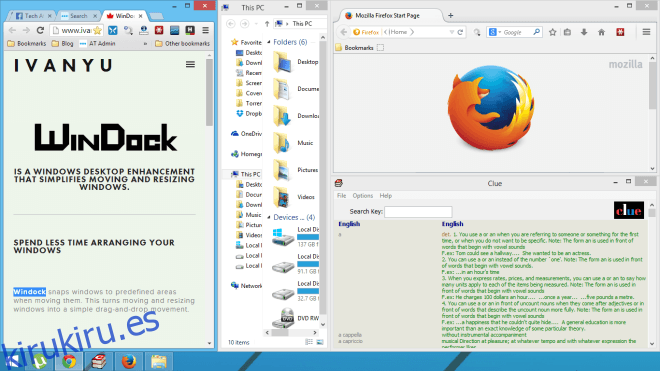
Observe cómo las ventanas de arriba están organizadas meticulosamente en sus áreas predefinidas por WinDock. No tendrá que hacer mucho esfuerzo para lograr resultados similares. Cuando está instalado, WinDock básicamente se ejecuta en segundo plano con su icono de notificación en la bandeja del sistema. Puede hacer doble clic en este icono para abrir su ventana Configuración que le permite personalizar cómo se ajustan las ventanas, entre otras opciones. Básicamente, le permite agregar perfiles personalizados donde cada perfil lleva una lista de reglas con respecto a la posición de una ventana y su gatillo instantáneo. Todos los perfiles actuales se enumeran a la izquierda. Para agregar uno nuevo, puede hacer clic en el botón Agregar y luego ingresar el nombre del perfil. A la derecha se muestra una lista de reglas del perfil seleccionado, y puede editar cualquier regla existente en cualquier momento que desee, así como especificar una nueva regla haciendo clic en ‘Agregar’.
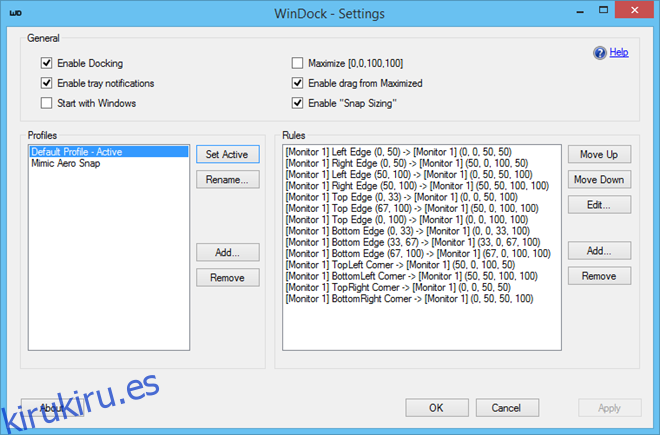
La ventana Agregar reglas contiene varias configuraciones avanzadas para especificar el disparador y la posición de acoplamiento de la ventana. En primer lugar, deberá elegir el tipo de disparo (Esquina, Borde o Área) y luego ajustar dónde se debe ajustar la ventana para ese disparador. Por ejemplo, si su disparador es la esquina superior izquierda, puede elegir ese disparador para ajustar las ventanas a la derecha. Dado que WinDock admite varias pantallas, también puede seleccionar el número de monitor para las configuraciones de Activador y Dock.
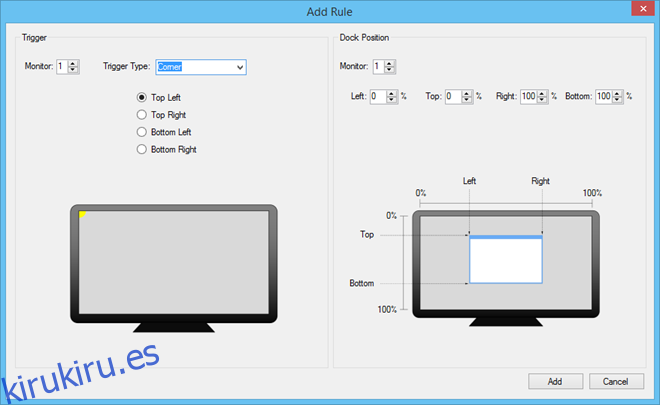
El programa está disponible de forma gratuita y funciona en Windows XP, Windows Vista, Windows 7 y Windows 8 / 8.1.